메모, 주석이 달린 Word파일들을 인쇄할 때 Microsoft 프로그램 내에선 메모를 지우고 문서를 인쇄하는 기능을 제공합니다. 하지만 만약 인쇄 설정이 메모를 포함하여 인쇄하도록 자동 설정 되어 있다면 프로그램 내에서 주석을 제거하여 프린트 하는 방법을 알아야 합니다.
워드에서 메모, 주석없이 인쇄하는 방법 및 PDF 형식의 장단점을 간단하게 소개 드리고자 하니 사용에 참고하시길 바랍니다.
5분 안에 이런 내용을 알려 드려요!
Part 1: Word에서 메모, 주석 없이 인쇄하기
1. Word에서 메모, 주석없이 인쇄하기
- 인쇄하고자 하는 워드 파일 열기
- 검토 탭에서 메모표시 클릭
- 메모표시 클릭 후 메모 활성화 확인
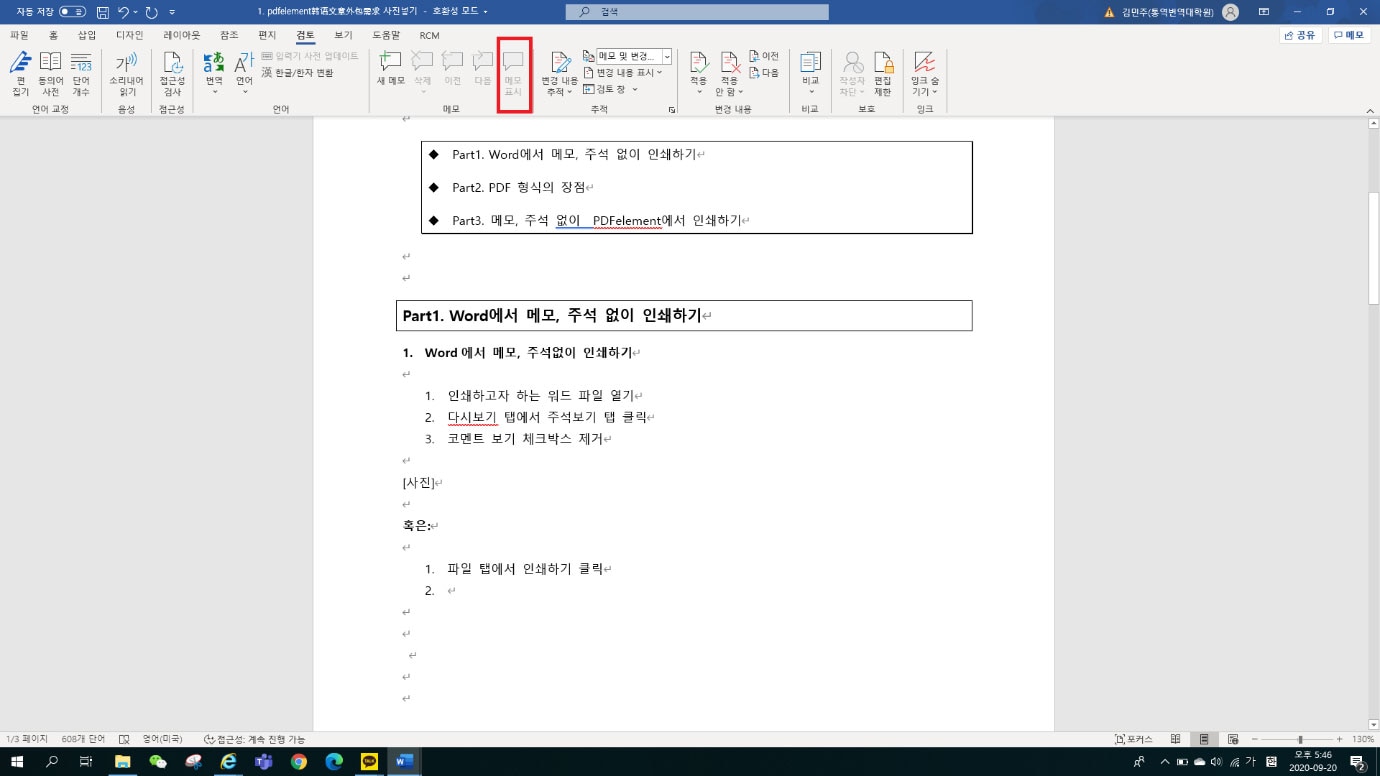
혹은:
- 파일 탭에서 인쇄하기 클릭
- 변경 내용 인쇄 클릭
- 미리 보기 탭에 메모 제거 확인 후 인쇄
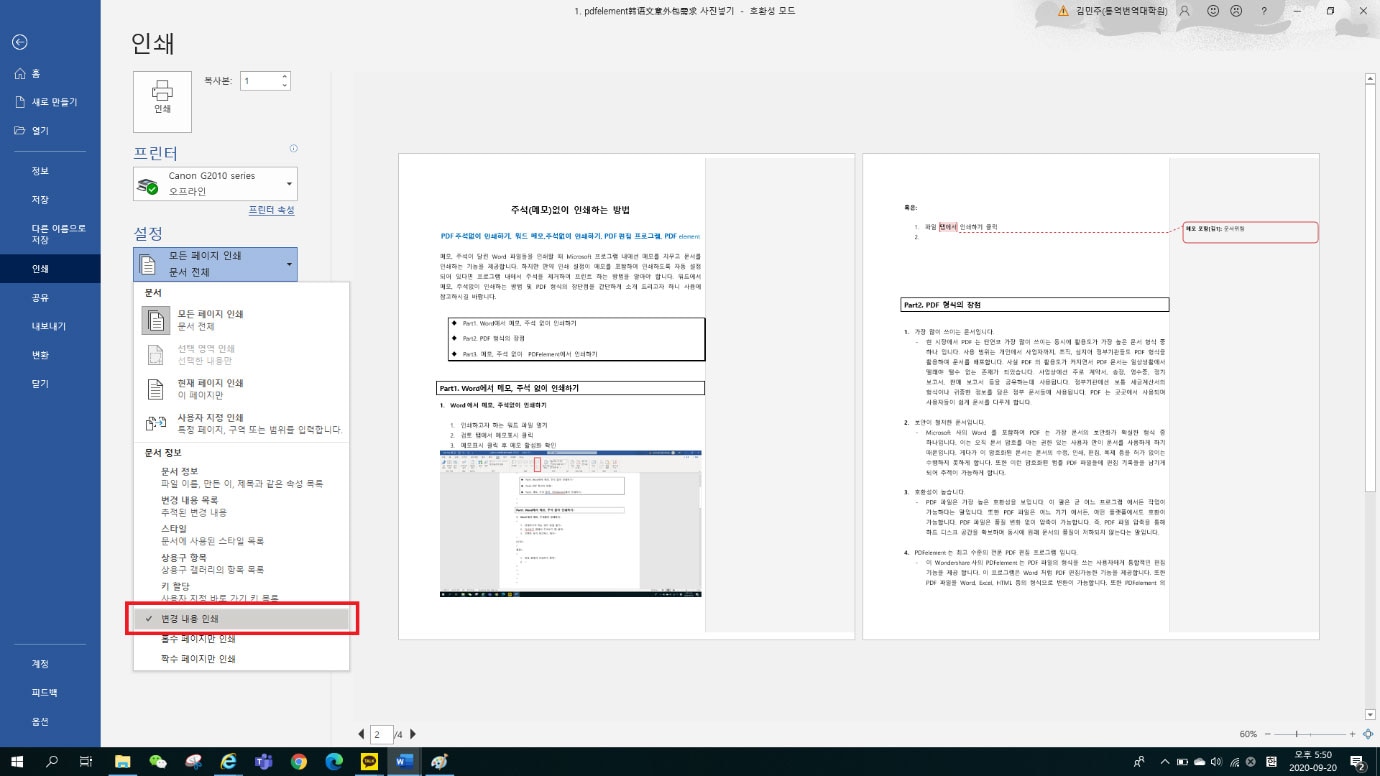
Part: PDF 형식의 장점
✔️ 가장 많이 쓰이는 문서입니다.
현 시장에서 PDF는 단연코 가장 많이 쓰이는 동시에 활용도가 가장 높은 문서 형식 중 하나 입니다. 사용 범위는 개인에서 사업자까지, 조직, 심지어 정부기관들도 PDF 형식을 활용하여 문서를 배포합니다. 사실 PDF의 활용도가 커지면서 PDF 문서는 일상생활에서 뗄래야 뗄수 없는 존재가 되었습니다. 사업상에선 주로 계약서, 송장, 영수증, 정기 보고서, 판매 보고서 등을 공유하는데 사용됩니다. 정부기관에선 보통 세금계산서의 형식이나 귀중한 정보를 담은 정부 문서들에 사용됩니다. PDF는 곳곳에서 사용되며 사용자들이 쉽게 문서를 다루게 합니다.
✔️ 보안이 철저한 문서입니다.
Microsoft사의 Word를 포함하여 PDF는 가장 문서의 보안화가 확실한 형식 중 하나입니다. 이는 오직 문서 암호를 아는 권한 있는 사용자 만이 문서를 사용하게 하기 때문입니다. 게다가 이 암호화된 문서는 문서의 수정, 인쇄, 편집, 복제 등을 허가 없이는 수행하지 못하게 합니다. 또한 이런 암호화된 법률 PDF파일들에 편집 기록들을 남기게 되어 추적이 가능하게 합니다.
✔️호환성이 높습니다.
PDF 파일은 가장 높은 호환성을 보입니다. 이 말은 곧 어느 프로그램 에서든 작업이 가능하다는 말입니다. 또한 PDF파일은 어느 기기 에서든, 어떤 플랫폼에서도 호환이 가능합니다. PDF파일은 품질 변화 없이 압축이 가능합니다. 즉, PDF 파일 압축을 통해 하드 디스크 공간을 확보하며 동시에 원래 문서의 품질이 저하되지 않는다는 말입니다.
✔️PDF엘리먼트는 최고 수준의 전문 PDF 편집 프로그램 입니다.
PDF엘리먼트는 PDF 파일의 형식을 쓰는 사용자에게 통합적인 편집 기능을 제공 합니다. 이 프로그램은 Word처럼 PDF 편집가능한 기능을 제공합니다. 또한 PDF파일을 Word, Excel, HTML등의 형식으로 변환이 가능합니다. 또한 PDFelement의 전자서명, 문서 암호화, 주석(메모)달기, 문서 교정 등의 기능은 Acrobat과 같은 주요 프로그램과 비교했을 때 큰 차이점이자 장점입니다.
✔️ 사용자 친화적 인터페이스입니다.
워드와 유사한 형식을 통해 첫 시작화면에서 PDF 편집에 필요한 대표 작업 (PDF 편집, PDF 생성, PDF 파일 변환, 통합)등을 원 클릭으로 할 수 있습니다. 심지어 스캔, 결합, 페이지 뷰 방식, 주석등의 기능들의 아이콘이 한 화면에서 직관적으로 알아 볼 수 있게 디자인이 되어있습니다.
✔️ 편집의 기능성을 향상 되었습니다.
이미지 삽입 및 편집 역시 타 프로그램에 비해 월등히 쉬워졌습니다. 이미지 삽입 시 자동으로 지지선 및 특성 변경, 편집 기능 툴이 생성되며 이는 텍스트 및 도형, 방향 선, 심지어 강조선을 삽입할 경우에도 마찬가지로 적용됩니다. 즉 기존의 PDF파일의 편집이 눈에 띄게 쉬워졌다는 말입니다. 또한 프로그램 자체에서 제공하는 도장 삽입 및 편집 기능은 승인/사인 등을 요하는 서식에서 따로 별도의 편집을 건너뛰고 클릭 하나로 삽입할 수 있게 하였습니다.
✔️ 인터넷을 기반으로 문서 공유를 합니다.
WORD, EXCEL, PPT 등 호환 가능한 프로그램들이 통합되어 PDFelement 프로그램 내에 일괄적으로 관리가 됩니다. 즉, 열어본 파일의 히스토리가 프로그램 첫 화면에 저장이 되어 과거에 열어보았던 파일을 찾기 위해 윈도우 탐색기를 거쳐가야 하는 번거로움을 덜어줍니다. 이에 더해 CLOUD를 베이스로 한 문서 작업 환경은 장소에 구애 받지 않고 언제 어디서나 와이파이 환경만 제공된다면 편집 및 인쇄가 가능하게 합니다. 또한, 상단의 툴박스에서 단 한 번의 클릭으로 바로 연동된 이메일, 에버노트, 드랍박스, 구글 드라이브로 저장 및 연동할 수 있게 하였습니다. 이는 매번 출장이 잦은 근무환경에서 USB 저장 매체에 백업 및 확인을 해야 하는 번거로움을 줄여주었습니다.
Part 3: 메모, 주석 없이 PDF엘리먼트에서 인쇄하기
Step 1. PDF 파일 열기
PDF엘리먼트에서 PDF 문서를 열려면 "파일 열기"버튼을 클릭하십시오.
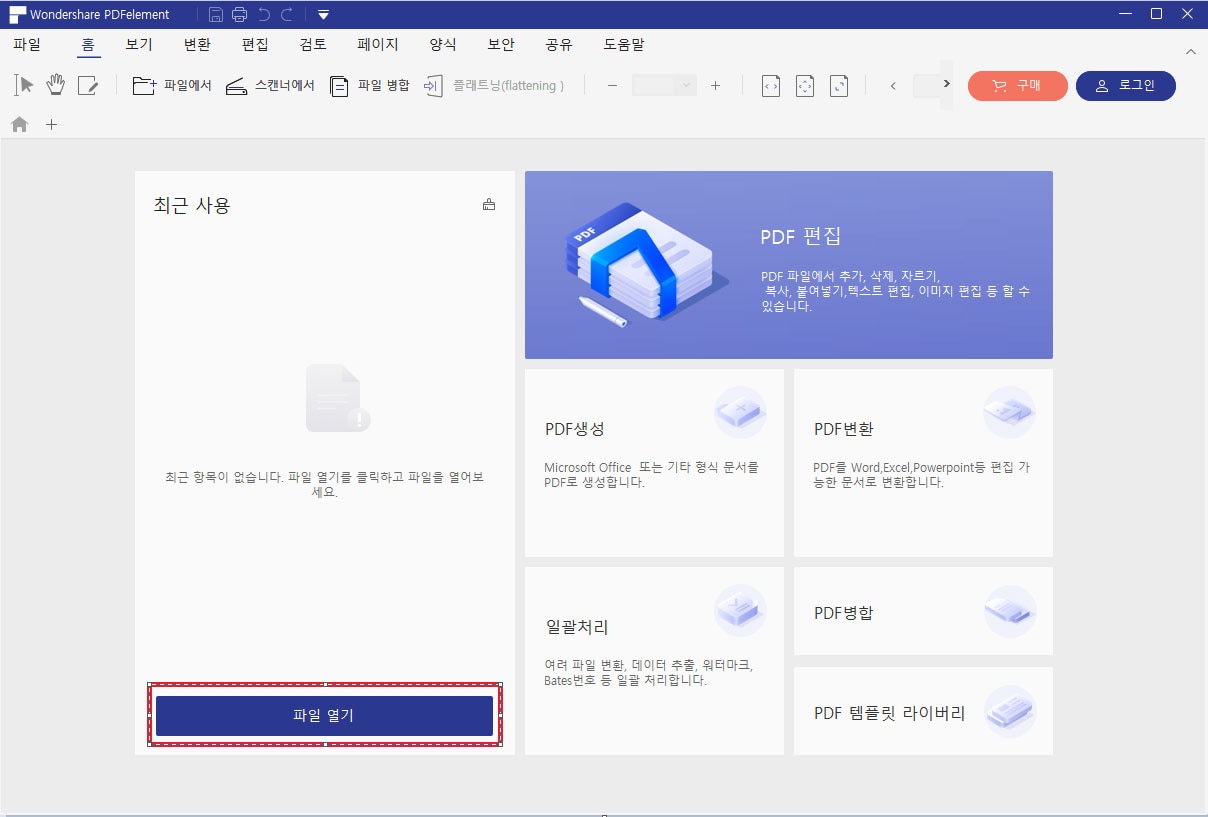
Step 2. PDF를 메모 설정하여 인쇄하기
"파일" >"인쇄" 버튼으로 이동 한 다음 "인쇄 대상"섹션에서 주석을 포함하거나 포함하지 않고 인쇄 할 옵션을 선택합니다.
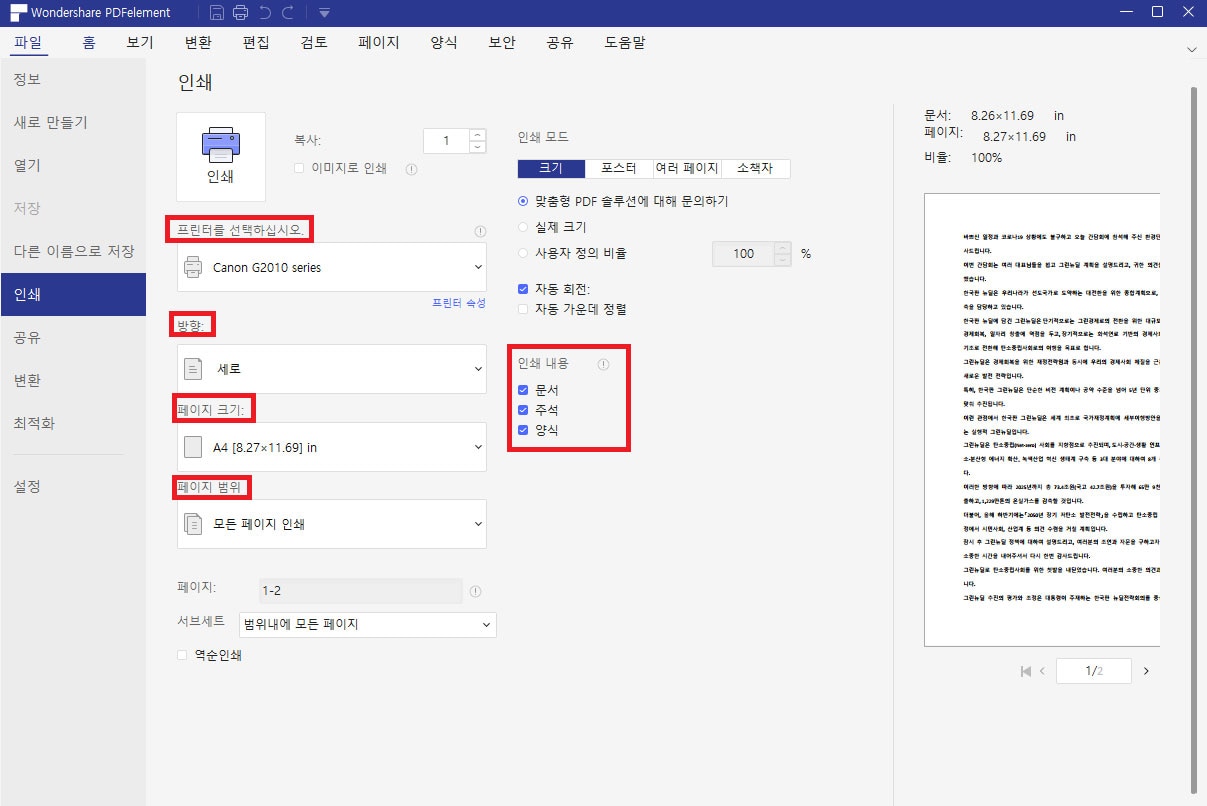
메모, 주석없이 PDF를 무료로 인쇄하는 방법을 소개해드렸습니다. PDF엘리먼트를 사용하시어 PDF를 프린트하시는 데 참고하시길 바랍니다.
무료 체험하기 혹은 지금 바로 PDF엘리먼트 구매하기 !
무료 체험하기 혹은 지금 바로 PDF엘리먼트 구매하기
지금 바로 PDF엘리먼트 구매하기 !
지금 바로 PDF엘리먼트 구매하기 !
 100% 안전 | 광고 없음 |
100% 안전 | 광고 없음 |
Audrey Goodwin
chief Editor